


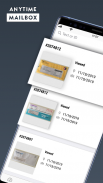
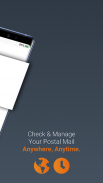
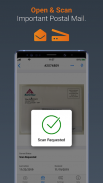
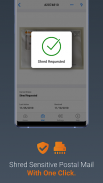
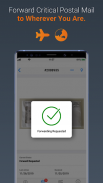
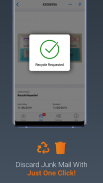
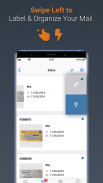
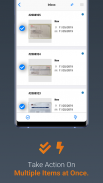
Anytime Mailbox Virtual Mail

Anytime Mailbox Virtual Mail ၏ ရွင္းလင္းခ်က္
Anytime စာတိုက်ပုံးဖြင့်သင်၏စာတိုက်ကိုသင်၏ဖုန်းပေါ်တွင်စီမံနိုင်သည်။ စာပို့ပုံးထဲသို့နေ့စဉ်ခရီးစဉ်များမရှိတော့ပါ။ မီးဖိုချောင်စားပွဲပေါ်မှာအမှိုက်ပုံမရှိတော့ဘူး။ ခွဲခြင်းနှင့်ဖျက်စီးခြင်းနှင့်မေ့လျော့ခြင်းမရှိတော့ပါ။ အချိန်ဖြုန်းခြင်းကိုရပ်တန့ ်၍ လေပြင်းမုန်တိုင်းများကိုကိုင်တွယ်ပါ - ဖွင့်ပါ၊ စကင်၊ ရှေ့၊ ဖျက်၊ သို့မဟုတ်စွန့်ပစ်ပါ - သင်လိုအပ်သည့်အရာများကိုသိမ်းဆည်းပြီးသင်၏ဖုန်းမှလျင်မြန်စွာနှင့်အလွယ်တကူဖယ်ရှားပစ်ပါ။ အချိန်မရွေးဘယ်နေရာမှာမဆို။
သင့်ရဲ့ Snail Mail (သို့မဟုတ်စာတိုက်မေးလ်) ဒီဂျစ်တယ်ကိုယူပါ
•သင်လုပ်ရန်တစ်ခုတည်းသောအရာတစ်ခုပေးခြင်းအားဖြင့်သင်၏ဘဝကိုအကောင်းဆုံးဖြစ်စေပါ။
•မေးလ်တိုင်းကိုဒစ်ဂျစ်တယ်နံပါတ်နံပါတ်ပေးတယ်။ စာတစ်ကြောင်းတည်းကိုဘယ်တော့မှလွတ်မသွားဘူး။
သင်၏စာပုံတစ်ချက်ကိုတစ်ချက်နှိပ်ပါ။
သင်ရောက်ရှိသည့်နေရာမှသင်၏စာကိုစီမံပါ
သင်၏ဖုန်းကိုစစ်ဆေးနိုင်လျှင်သင်၏စာတိုက်ကိုစစ်ဆေးနိုင်သည်။
သင်၏စာတိုက်ပုံးကိုသင်ရွေးချယ်သောနေရာ၌စစ်မှန်သောလမ်းလိပ်စာတစ်ခုသို့ပို့ပါ။
•ဖြတ်ခြင်း၊ ပွတ်ဆွဲခြင်းနှင့်ဖြတ်ခြင်းထက်ပြတ်ခြင်း၊
သင်၏စာတိုက်ကိုကြည့်ရှုပြီးအရေးယူပါ
Open & Scan: သင်၏မေးလ် PDF များကိုကြည့်ပြီးအခြားသူများနှင့်မျှဝေပါ။
• Forward - ရုပ်ပိုင်းဆိုင်ရာစာတိုကိုသင်ဘယ်နေရာကိုရောက်ရောက်ဖြစ်စေ၊
Recycle - သင်၏ junk mail ကိုတစ်ချက်တည်းဖြင့်လွယ်ကူစွာကိုင်တွယ်နိုင်သည်။
•ဖျက်စီးခြင်း - အရေးကြီးသည့်သတင်းအချက်အလက်ဖြင့်စာတိုက်ကိုလုံခြုံစွာဖယ်ရှားပါ။
သင်၏ကိုယ်ရေးကိုယ်တာအချက်အလက်များကိုကာကွယ်ပါ
•စီးပွားရေးလုပ်ငန်းကိုသင်၏အိမ်လိပ်စာနှင့်လျှို့ဝှက်အချက်အလက်များကိုကာကွယ်သည့်အမှန်တကယ်လမ်းလိပ်စာတစ်ခုဖြင့်မှတ်ပုံတင်ပါ။
• Anytime စာတိုက်ပုံးဒီဂျစ်တယ်စာတိုက်ပုံးတွင်အဓိကဘဏ္financialာရေးနှင့်ဖက်ဒရယ်နှင့်ပြည်နယ်အေဂျင်စီများမှအသိအမှတ်ပြုထားသောအစစ်အမှန်လမ်းလိပ်စာပါရှိသည်။
ဘဝအတွက်သင်၏စာတိုက်ပုံး
•ဒစ်ဂျစ်တယ်ခြေသလုံး၊ နိုင်ငံခြားသားများ၊ ကမ္ဘာလှည့်ခရီးသည်များ၊ ဝေးလံခေါင်ဖျားသောအလုပ်သမားများ၊ အိမ်တွင်းစီးပွားရေးလုပ်ငန်းများရှိသူများသို့မဟုတ်၎င်းတို့၏ရုပ်ပိုင်းဆိုင်ရာမေးလ်နှင့်ခေတ်မမီတော့သောပုံစံဟောင်းများကိုကိုင်တွယ်လိုခြင်းမရှိသောမည်သူမဆိုအတွက်အကောင်းဆုံးဖြစ်သည်။
မည်သည့်အချိန်မဆို MAILBOX APP ၏အင်္ဂါရပ်များ
ယခုအခါ Anytime Mailbox App dashboard ကိုဖိုင်တွဲသုံးခုဖြင့်လွယ်ကူစေသည်။
•စာဝင်ပုံး
•လှုပ်ရှားမှုလိုအပ်သည်
•မကြာသေးမီကပြီးစီးခဲ့သည်
ယခုသင်စာတိုက်၏အခြေအနေကို App ၏ပင်မစာမျက်နှာမှတိုက်ရိုက်ကြည့်ရှုနိုင်သည်။
မေးလ်ပစ္စည်းများတံဆိပ်ကပ်ရန်ဘယ်ဘက်ကိုပွတ်ဆွဲပါသို့မဟုတ်အရေးယူပါ
•မေးလ်ကုန်ပစ္စည်းများကိုကြည့်ရှုသည့်အခါသင်သည်ကိုးကားရန်အတွက်စာပို့အမှတ်အသားပြုရန်သို့မဟုတ်အရေးယူရန်ဘယ်ဘက်သို့ပွတ်ဆွဲနိုင်သည်။
•ပစ္စည်းတစ်ခုကိုအမှတ်အသားပြုရန်။ မေးလ်ပေါ်တွင်ဘယ်ဘက်ကိုပွတ်ဆွဲပါ။ ထို့နောက်သင်အားရည်ညွှန်းရန်မေးလ်ကုန်ပစ္စည်းတစ်ခုအမှတ်အသားပြုနိုင်သည့်အကွက်ထဲသို့ခေါ်ဆောင်သွားသည့်ခဲတံပုံသင်္ကေတကိုရွေးပြီးရွေးပါ၊ ဥပမာ၊ အာမခံစာရိုက်ပါ၊ ထို့နောက်စစ်ဆေးမှုကိုနှိပ်ပါ။ ဖြည့်စွက်ရန်ထိပ်ညာဘက်ထောင့်တွင် -mark ကို။
•လုပ်ဆောင်ချက်တစ်ခုပြုလုပ်ရန် - စာတိုက်ပေါ်တွင်ဘယ်ဘက်ကိုပွတ်ဆွဲပါ၊ ထို့နောက်လျှပ်စီးအိုင်ကွန်ပေါ်တွင် နှိပ်၍ Open & Scan သို့မဟုတ် Forward ကဲ့သို့လုပ်ဆောင်ချက်တစ်ခုကိုရွေးပါ။
မေးလ်ပစ္စည်းရှာဖွေရေးလုပ်ဆောင်နိုင်စွမ်း
•မေးလ်ကုန်ပစ္စည်းတခုကိုတံဆိပ်ကပ်ပြီးတာနဲ့သင်ဖုန်းရဲ့ထိပ်ပိုင်းမှာရှိတဲ့ရှာဖွေရေးအကွက်ကိုသုံးပြီးမေးလ်ပစ္စည်းများကိုယခုရှာနိုင်သည်။
•စာတစ်စောင်ကိုတံဆိပ်ကပ်သည့်အခါအသုံးပြုသောစာသား (သို့) ID # ကိုသာရိုးရှင်းစွာရိုက်ပါ။ ဥပမာအားဖြင့်၊ သင်သည်“ အာမခံချက်” အချို့ကိုတံဆိပ်တပ်လိုက်လျှင်ရှာဖွေရေးအကွက်ထဲတွင်ထိုစာသားကိုရိုက်ထည့်ပါ။ ။
Multiple ပစ္စည်းများအပေါ်အရေးယူပါ
•ယခုသင်သည် Shred သို့မဟုတ် Recycle ကဲ့သို့သောမေးလ်မျိုးစုံကိုတစ်ပြိုင်တည်းလုပ်ဆောင်နိုင်ပါပြီ။
•ညာဘက်အပေါ်ထောင့်ရှိနှစ်ချက်စစ်ဆေးမှုအမှတ်အသားကိုရှာ။ ၎င်းပေါ်တွင် နှိပ်၍ သင်လုပ်ဆောင်လိုသောမေးလ်ပစ္စည်းများအားလုံးကိုရွေးနိုင်သည်။ ထို့နောက်ရွေးချယ်ထားသောမေးလ်ပစ္စည်းများပေါ်ရှိဥပမာအားဖြင့် Shred သို့မဟုတ် Recycle ကိုရွေးချယ်ရန်ညာဘက်အောက်ခြေရှိလျှပ်စီးအိုင်ကွန်ကိုနှိပ်ပါ။
Opened & Scanned Mail ကိုပိုမိုကောင်းမွန်စွာကြည့်ရှုနိုင်ခြင်း
•မေးလ်ပစ္စည်းများဖွင့်ရန်နှင့်စကင်ဖတ်ရန်တောင်းခံပြီးပြီဆိုလျှင်ယခုဖတ်ထားသောစာများကြည့်ရှုရန်ပိုမိုလွယ်ကူလာပြီ။
•ယခုသင်ဖွင့်ပြီးစကင်ဖတ်ထားသောမေးလ်တစ်ခု၏စာမျက်နှာအားလုံးကြည့်ရှုရန်အောက်သို့ဆင်းသွားနိုင်သည်။
•သင်၏မေးလ်ပစ္စည်းများရှေ့မျက်နှာစာကိုပိုမိုကြီးမားသောပုံစံဖြင့်ကြည့်လိုပါကမည်သည့်စာတိုက်ပေါ်တွင်မဆို နှိပ်၍ ထိုစာပိုကြီးသည့်ပုံစံရှိမေးလ်ပစ္စည်းများကြည့်ရှုရန်ဘယ်ဘက်သို့လွှဲပါ။
•ဤတိုးမြှင့်မှုများသည်သင်၏အ ၀ င်စာပုံး၊ လုပ်ဆောင်မှုလိုအပ်သော (သို့) မကြာသေးမီကပြီးစီးသည့်ဖိုင်တွဲများတွင်အလုပ်လုပ်လိမ့်မည်။

























